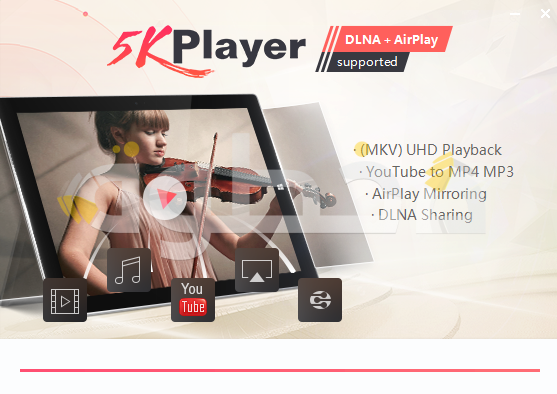بما ان هناك الكثير يستخدمون قوقل كروم لما يحتوي من مميزات وخصائص من حيث حفظ معلومات وكلمة المرور اثناء تسجيل الى قوقل أو اي برنامج تواصل أجتماعي فان كروم يطلب منك حفظ كلمة مرور ثم لا يطلب منك ادخال كلمة المرور اذا اردت استخدامه مره أخرة وإذا كنت تعمل على جهاز جديد ستحتاج إلى التأكد من أن إعداداتك تسمح لـ Chrome بحفظ كلمات المرور يجب أن تعلم أنه عند مسح ذاكرات التخزين المؤقت الخاصة بك يمكن إعادة تعيينها إلى الوضع الافتراضي وعليك تخزينها مرة أخرى وفي هذا المقال سنعلمك خطوات حفظ كلمات المرور التي استعملتها
كيفية حفظ كلمات المرور
اتبع الخطوات التالية
الخطوة 1 : نقوم بفتح متصغح كروم ونختار زر الاخيارات الموجود في اعلى يسار الشاشة
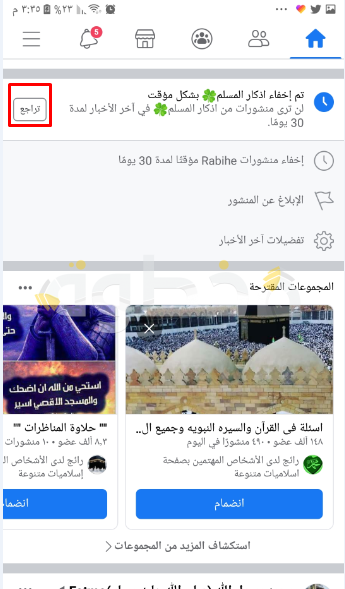
الخطوة 2 : نضغط على زر الاخيارات ثم ذهب الاعدادات كما موضح في الصورة
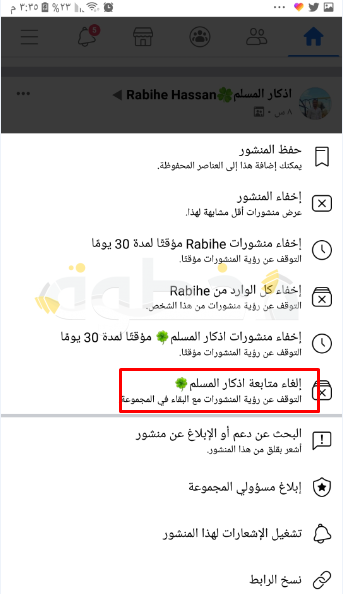
مقالات ذات صلة
الخطوة 3 : بعد الضغط على الاعدادات في اسفل هذه الصفة يوجد خيار اعدادات المتقدمة

الخطوة 4: ثم نذهب الى خيار كلمات المرور والنماذج
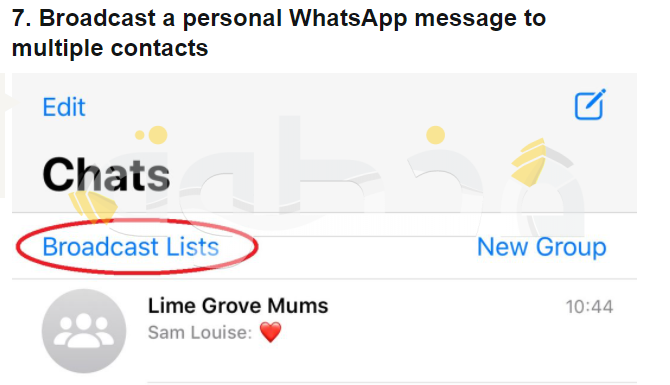
الخطوة 5: ثم نختار ادارة كلمات المرور

الخطوة 6 : بعد ذلك يظهر لدينا صفحة فيها جميع الكلمات المرور التي دخلتها اثناء التصفح
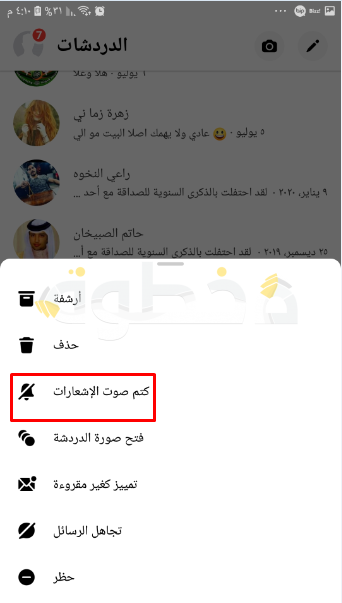
الخطوة 7 :نقوم الضغط على الزر خيارات تظهر لدينا نافذة جاري تصدير كلمة المرور
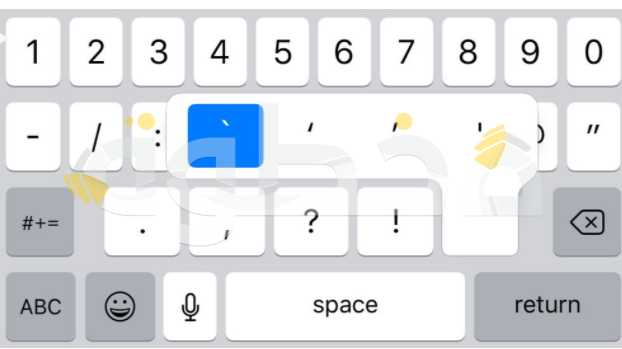
الخطوة 8 : ثم نختار مكان ليتم الحفظ فية ليكن سطح المكتب
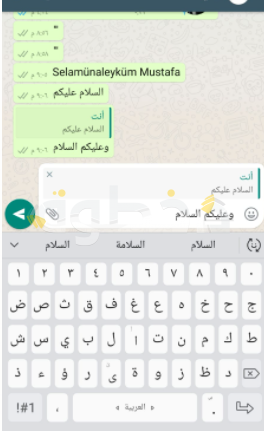
الخطوة 9 : ثم بعد ذلك ينزل ملف على سطح المكتب فيه جميع كلمات المرور التي دخلتها اثناء تصفح قوقل كروم
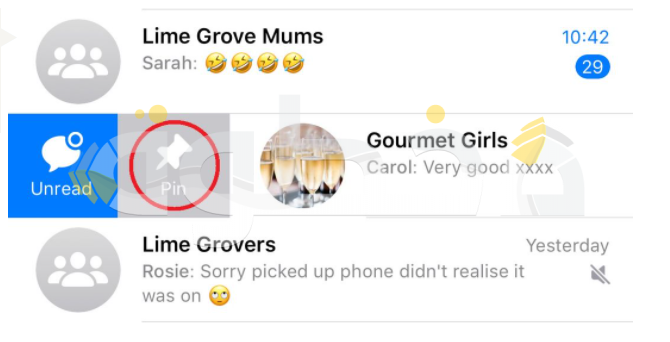 ان هناك الكثير من المميزات في متصفح قوقل كروم وقد ذكرناه في مقالات سابقة وفي المقال هذا اتينا اهم صفة فيها حفظ كلمات المرور وفي المقالات الاتية سنذكر المزيد من الميزات والخصائص في قوقل كروم و نأمل أن تساعدك الخطوات المذكورة أعلاه في استعادة جميع كلمات المرور لديك.
ان هناك الكثير من المميزات في متصفح قوقل كروم وقد ذكرناه في مقالات سابقة وفي المقال هذا اتينا اهم صفة فيها حفظ كلمات المرور وفي المقالات الاتية سنذكر المزيد من الميزات والخصائص في قوقل كروم و نأمل أن تساعدك الخطوات المذكورة أعلاه في استعادة جميع كلمات المرور لديك.